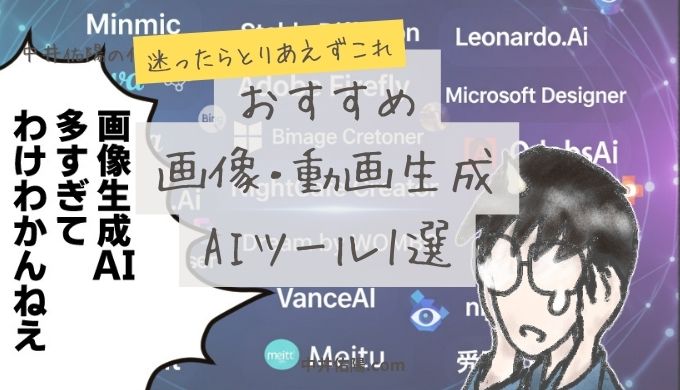画像生成とか、動画生成とか、使ってみようと思ってちょっと調べてみても「おすすめ画像生成AI200選」みたいな記事ばかりで結局どれ使ったらいいの? ってなりがちですよね……。
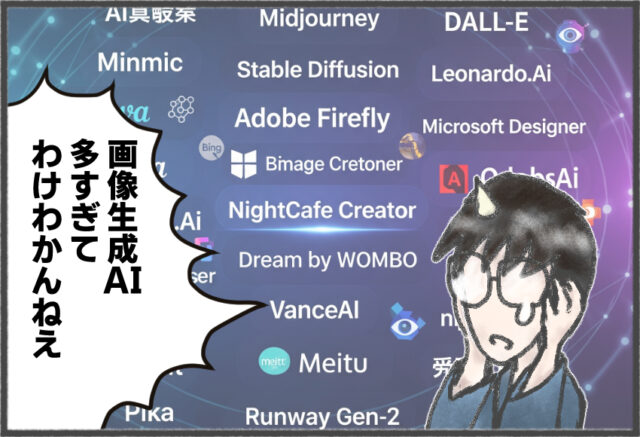

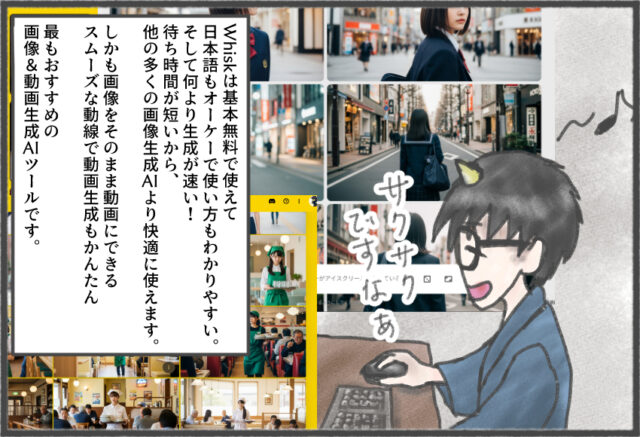

目次
Whiskの使い方
Whiskは、Googleが提供するツールです。下のリンクからGoogleアカウントでログインしてください。
画像
どんな画像を作ってほしいか書いて(日本語で大丈夫)、あとはボタンを押せばすぐに作ってもらえます。
画像は2枚ずつ生成されます。無料で無制限に生成が可能です。
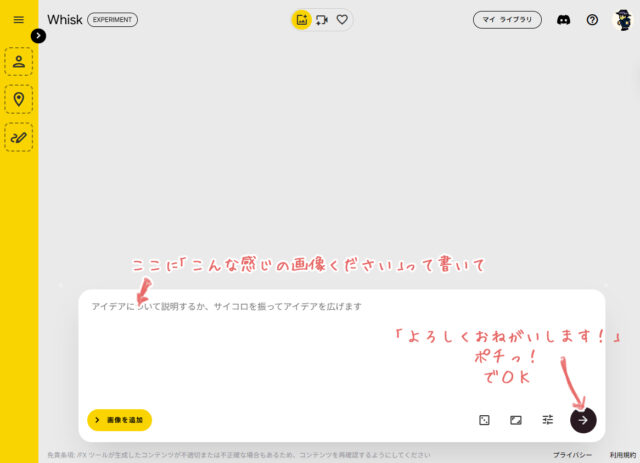
画像参照
「口で言ってもわからなそうだな」という時、美容師さんに写真を見せて「こんな髪型にして」とお願いするみたいに、Whiskに画像を見せてよりイメージに近い画像を作ってもらうことができます。
画像は「モデル」「背景」「スタイル」で、別々に参照できます。他にはあまりないWhiskの特徴的な機能です。

たとえば、先ほどの画像は、僕のアイコン画像を「モデル」にして生成しています。
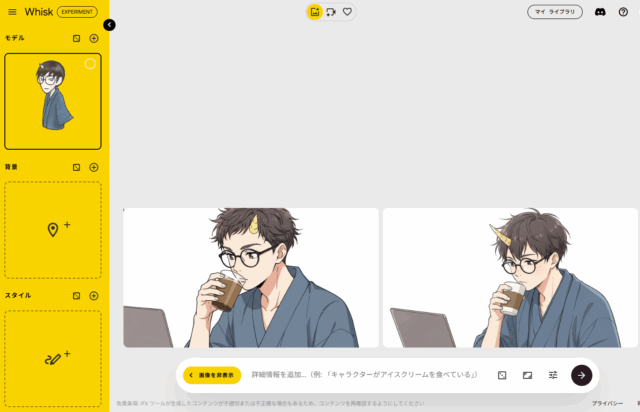
編集
生成された画像の細かいところを修正したい場合は、その画像を選んで、編集するをクリックすると、そこからプロンプトを書いて編集が可能です。
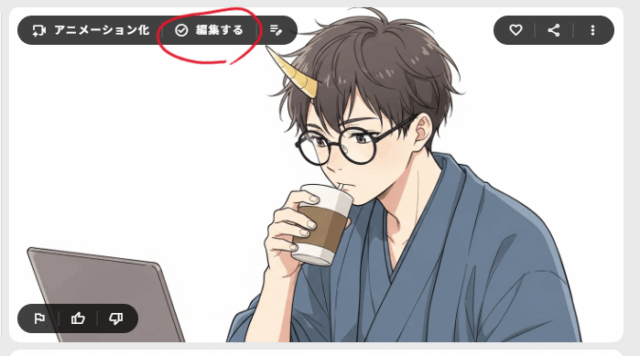
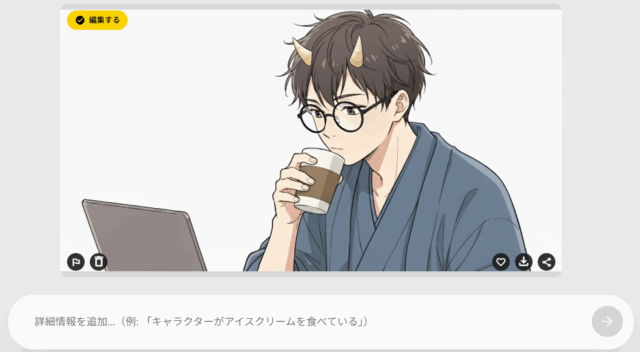
ツノを短く、ストローを消してもらうように指示しましたが、あまり上手くいきませんでした……。ツノ増えたし……。
シード値
生成された画像には「シード値」という番号が与えられます。シード値は「マイライブラリ」→「画像」から任意の画像を選択して「カードをめくる」で取得できます。
その画像のシード値を入力して固定(ロック)すると、ランダム性がかなり排除されて、似た顔立ちの人が生成されやすくなります。

正確な参照
似ている人ではなく、同一人物を生成したい時には、正確な参照をオンにします。
では、この着物のお姉さんをモデルに正確な参照をオンにして、別の画像を作ってみましょう。
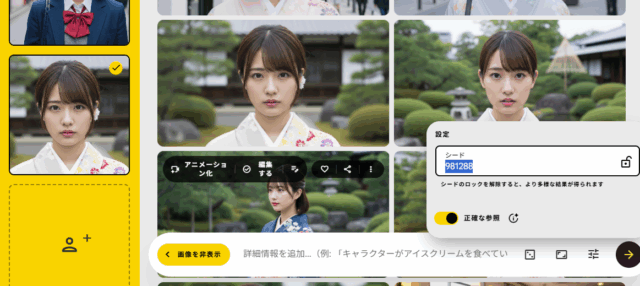
↓
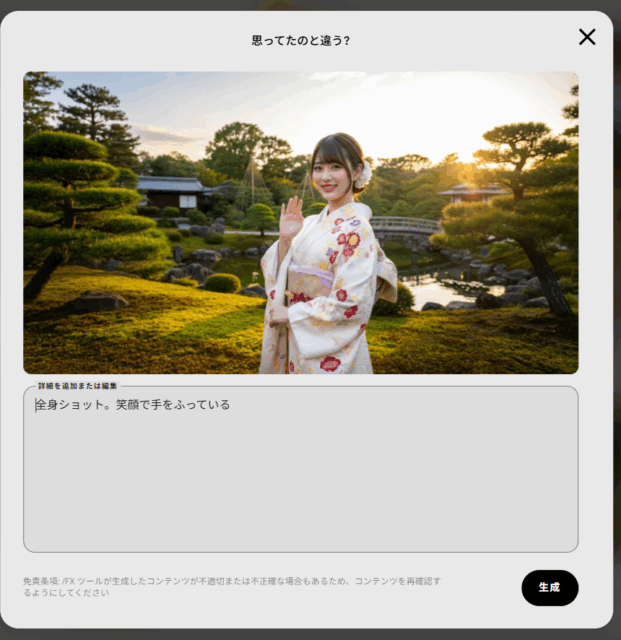
ほらね。
動画
Whiskでは、作った画像をそのまま動画にすることができます。
動画化したい画像を選んで「アニメーション化」から、動画を作ることができます。
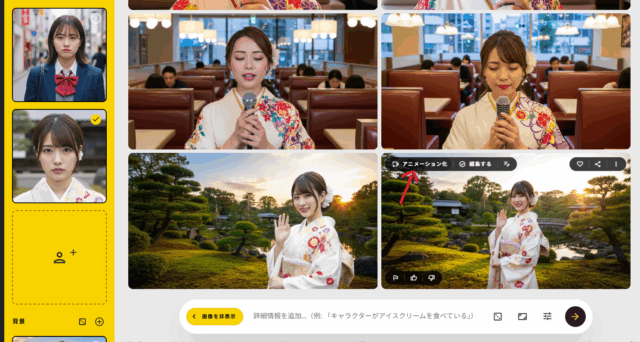
では先ほどの画像を動画にしてみましょう。こうなりました。
動画の生成は、無料の場合、月5回の回数制限があります。
それ以上使う場合は課金が必要ですが、課金するとなると、Whiskよりもっといい選択肢があるかもしれません。
「じゃあ、何がおすすめ?」と聞かれても、答えられません。生成AIの世界は日進月歩。ここでおすすめの動画生成AIを紹介しても、1ヶ月後には別のAIが上回るかもしれないという世界です。その都度、ご自身で最新情報を調べることをおすすめします。
それでもWhiskは、今後しばらくの間、無料で気軽に使えて高品質な画像・動画生成AIツールだろうと思われるので、紹介しようと思いました。画像(動画)生成が必要な時、真っ先に試すツールとして覚えておくといいんじゃないかなと思います。
 中井佑陽.com
中井佑陽.com